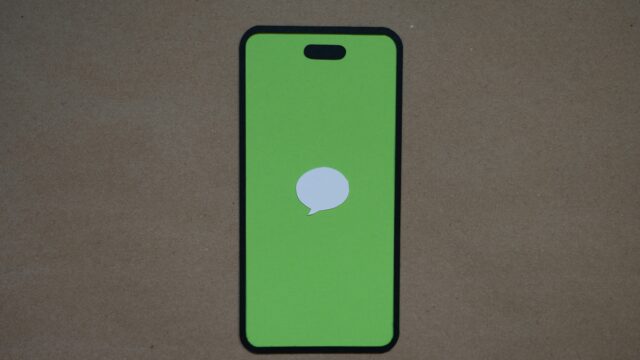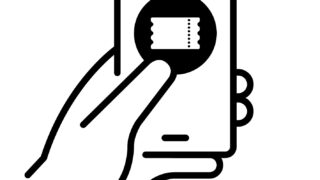みなさんこんにちは!
今回は、LINE公式アカウントのQRコードについてご紹介します!
QRコードの確認方法や、活用方法・印刷方法についても触れていますので要チェックです👀
LINE公式アカウントの友だち紹介QRコードの確認方法
◎PCでの確認方法
①まずはココからLINEアカウントにログイン

②アカウントリストから対象のアカウント名をクリック
③左側の「友だちを増やす」欄にある「友だち追加ガイド」をクリック
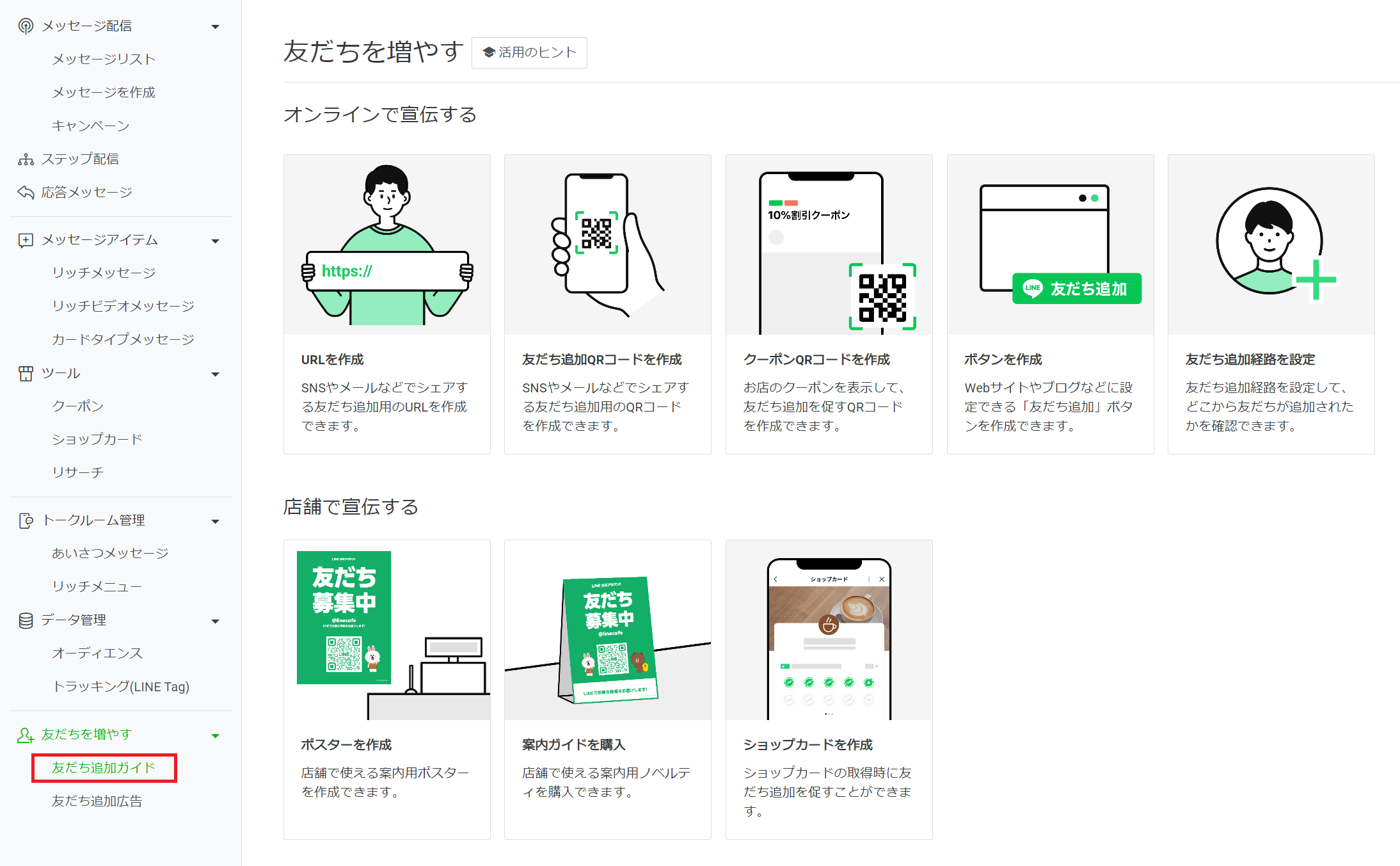
④QRコードは「友だち追加QRコードを作成」から作成可能で、ここからダウンロードすると使用可能となります。
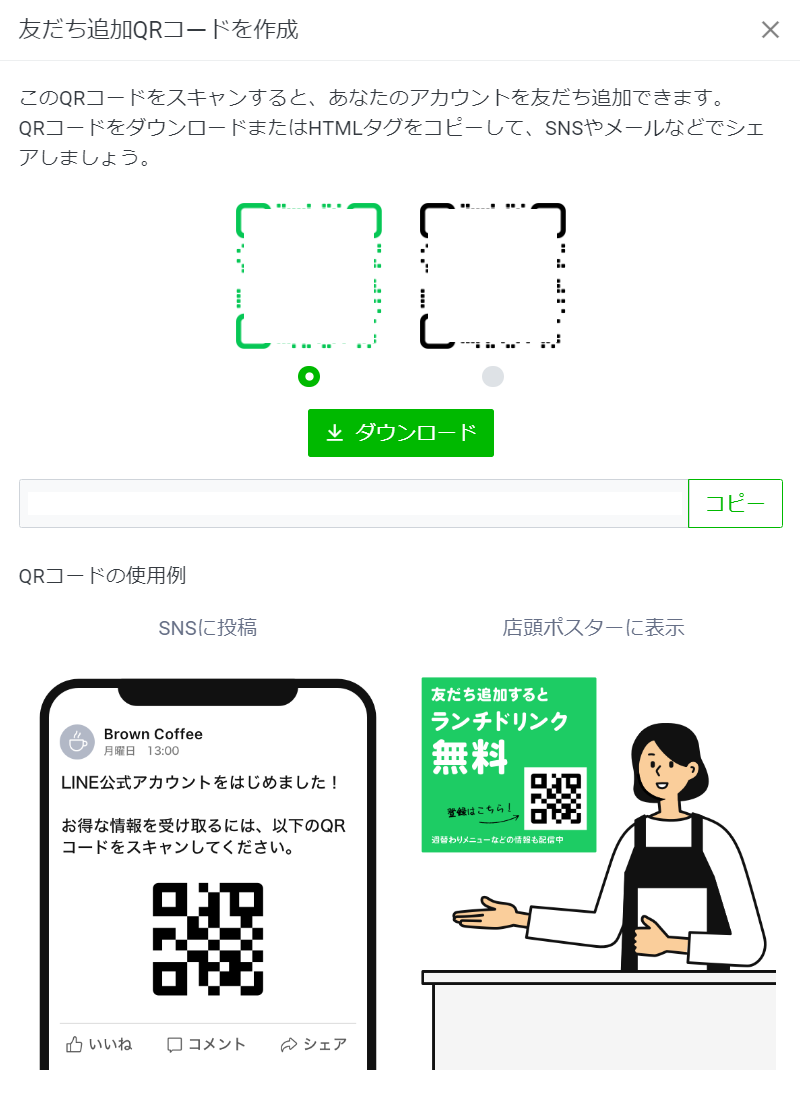
◎スマートフォンでの確認方法
①まずはLINE公式アカウントのアプリを開く
②右下のホームボタンをタップし、「友だちを増やす」を選択
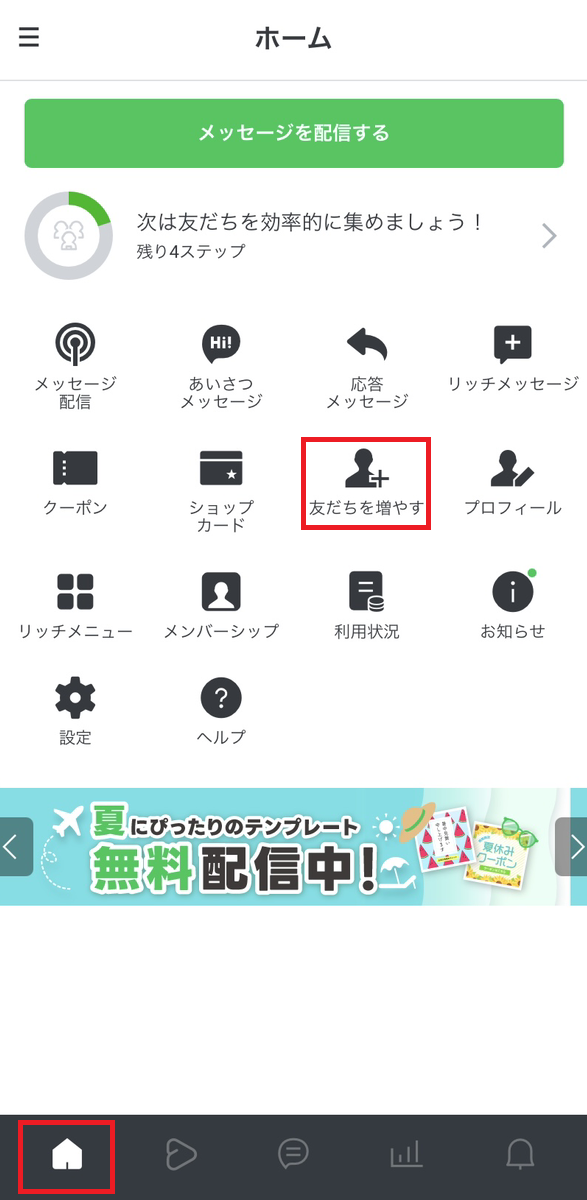
③店舗での宣伝やオンラインの宣伝など、目的に沿った項目を選択
④項目ごとにQRコードやURLを作成できるので、そこからダウンロード
以上がQRコードの作成方法となります。
参考:LINE公式アカウントのQRコード作成方法|友だちを増やすコツも紹介 | DMMチャットブーストCVLINE公式アカウントのQRコードの活用方法
QRコードの作成方法が分かったところで、次はその活用方法についてご紹介していきます。
①SNSでシェアする
前述したように、「友だちを増やす」からQRコードやURLを作成・ダウンロードし、それをSNSに掲載すれば完了です。
②店頭のPOP・ポスターに使用する
実店舗にPOPやポスターとして掲示する場合は先ほどの「友だちを増やす」欄から「ポスターを作成」を選択。
いくつかパターンがあるので、好みのデザインを選択してみてください。
LINE公式アカウントのQRコード印刷方法
では次に、QRコードの印刷方法をご紹介します。
①アカウントの管理画面からQRコード画像をダウンロード
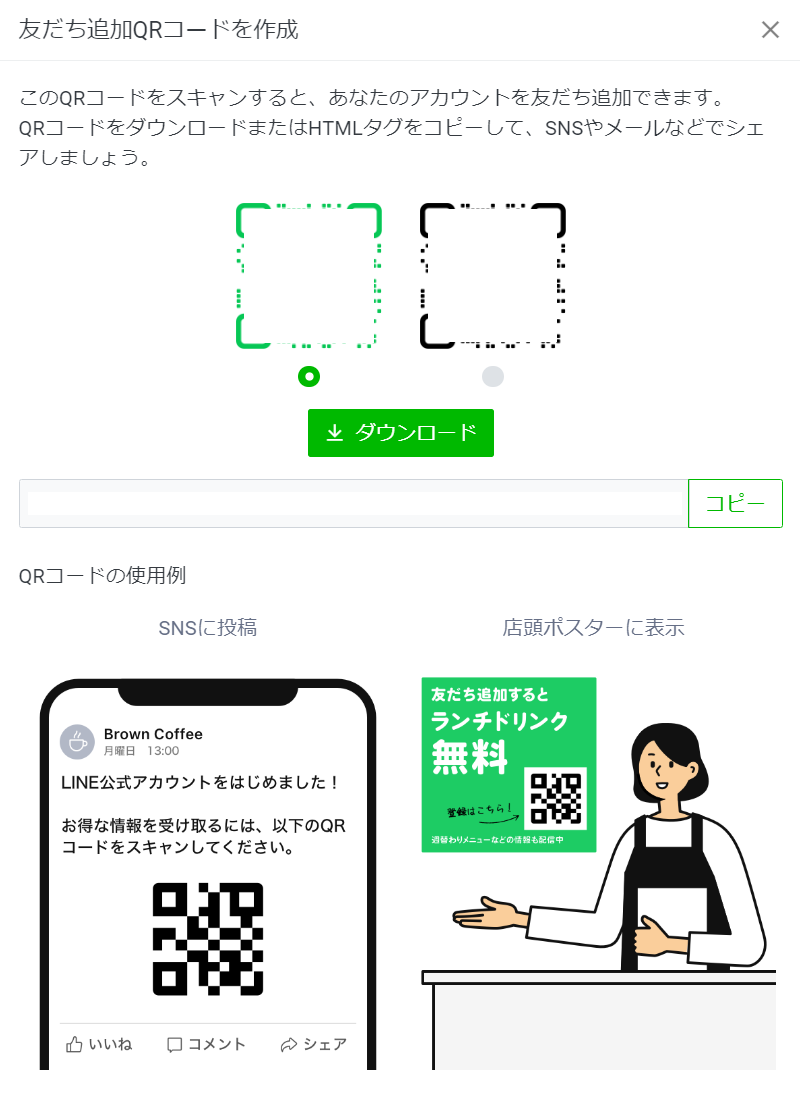
②こちらのページの「印刷用紙ダウンロード」で画像を登録
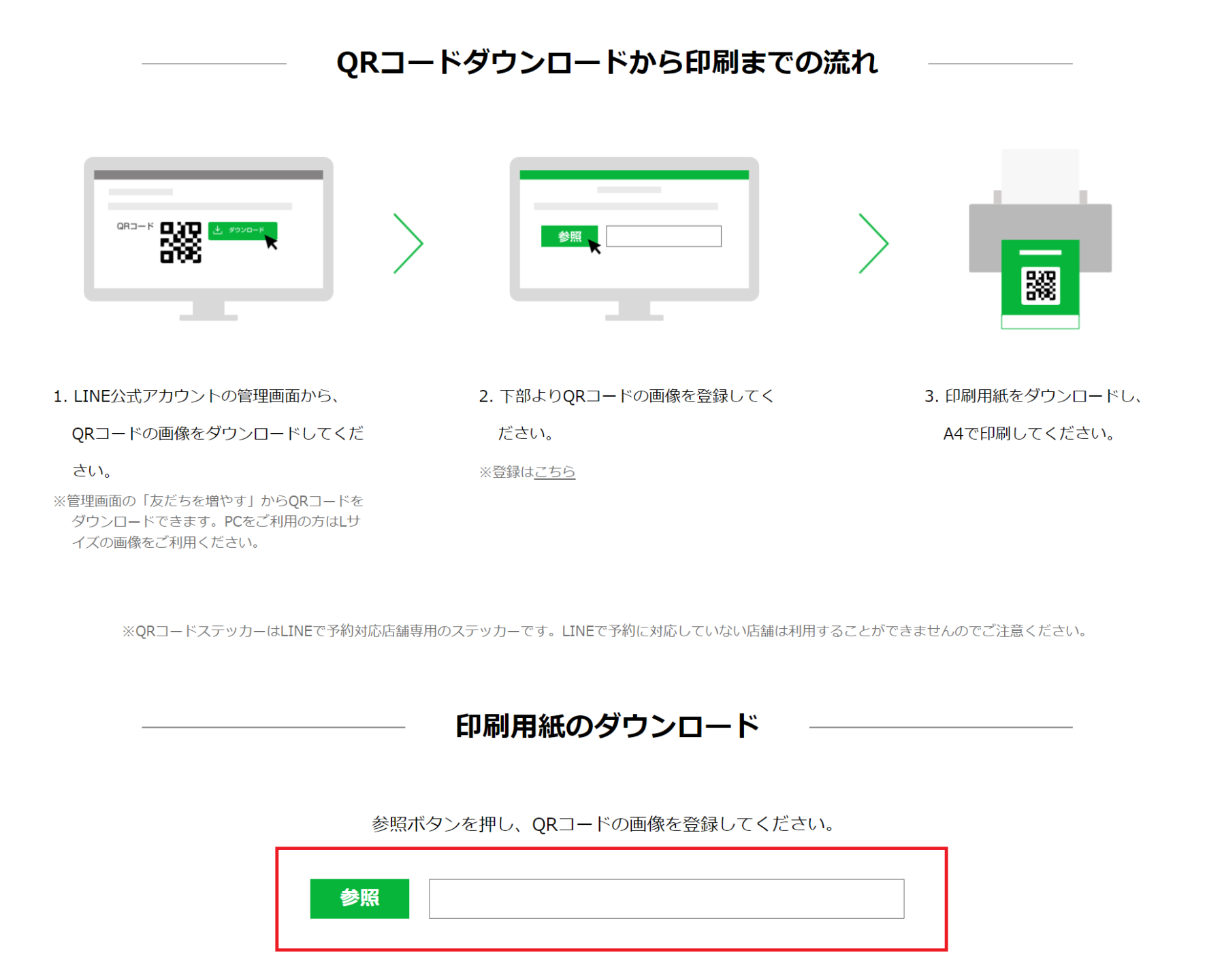
③印刷用紙のダウンロードができたら、A4サイズで印刷
以上が、QRコードの印刷方法となります。
LINE公式アカウントのQRコードで追加された経路の分析
なんと、QRコードのもう一つの活用方法として、ユーザーの追加経路をたどれる機能があるのです!
追加経路によって差が表れるようであれば、追加率が高い経路により注力するなど、効率的に動くことも可能になってきます。
経路の設定方法
では、どのように経路を設定していくのか見ていきましょう。
①「友だちを増やす」項目から「友だち追加経路を設定」を選択
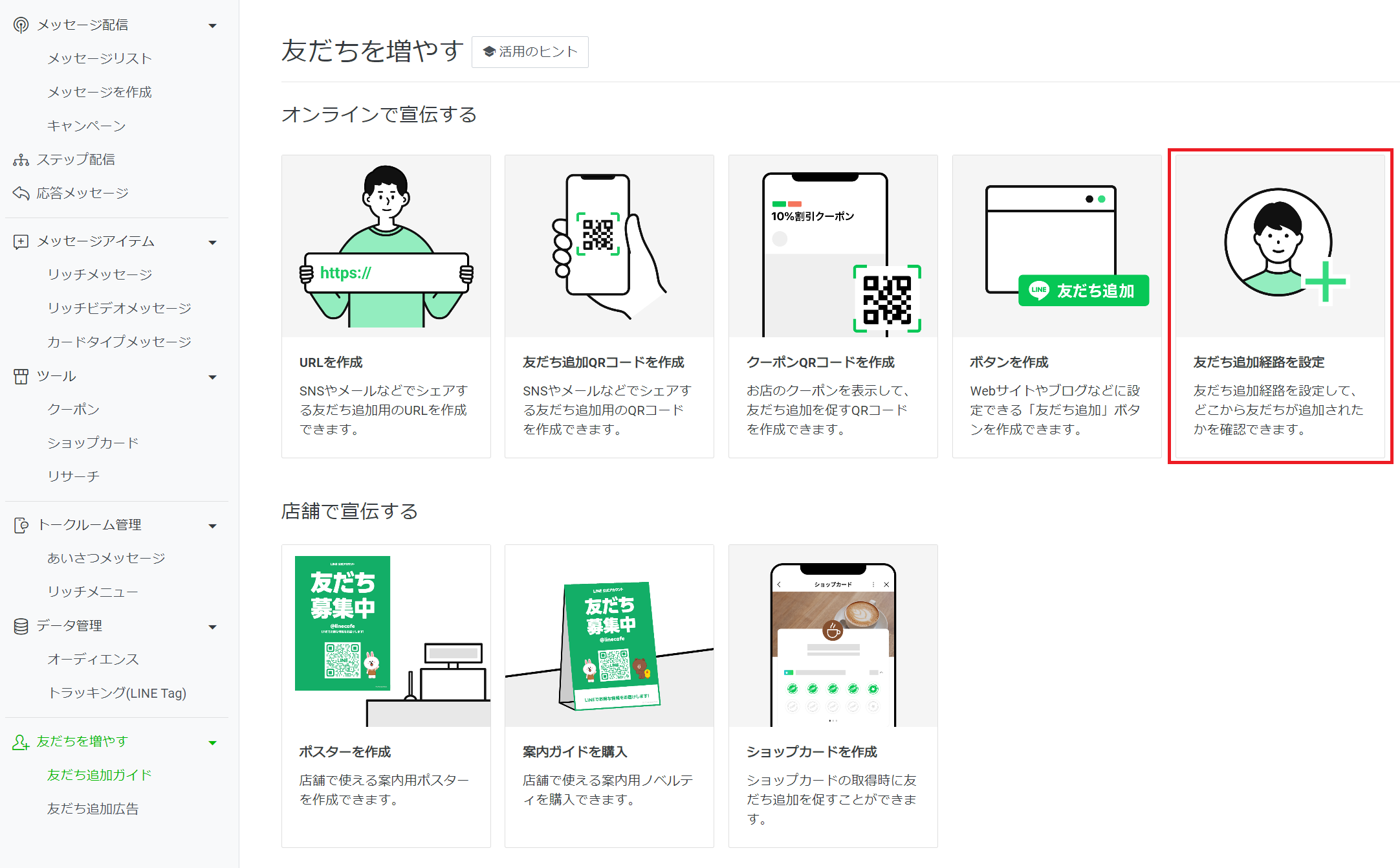
②「経路」「流入元」「キャンペーン」の3項目に、判別しやすい名前を設定
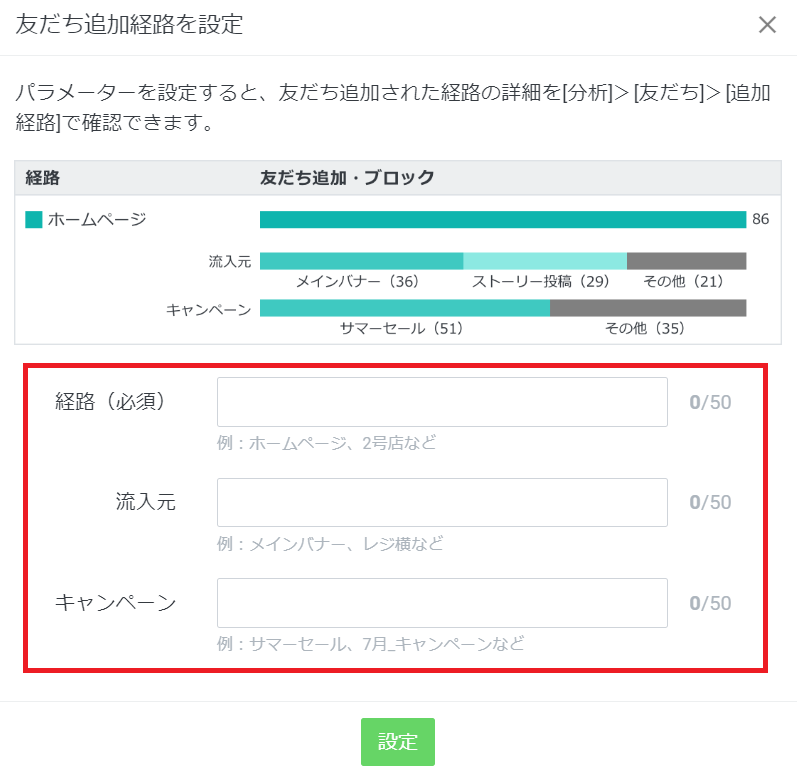
③「設定」を押して次に進むと「QRコード」「URL」「ボタン」が自動で作成されるので、そこからダウンロード(コピー)
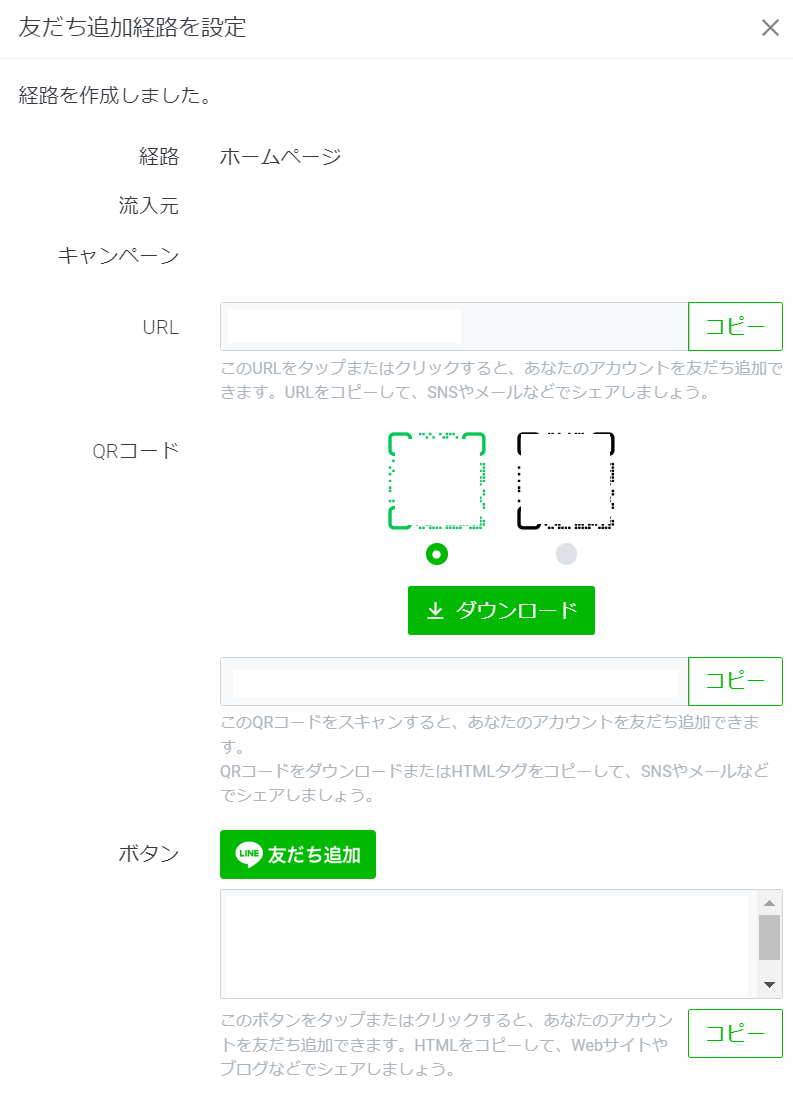
分析方法
そして次に追加経路の分析についてです。
管理画面の「分析」タブから「友だち」欄を選択し、「追加経路」へ移動すると先ほど設定したいくつかの経路から何人追加しているのかを確認します。
そこでは、先ほどの設定画面で入力した3項目の他にも、自動で計測される経路データも確認できるようになっています。
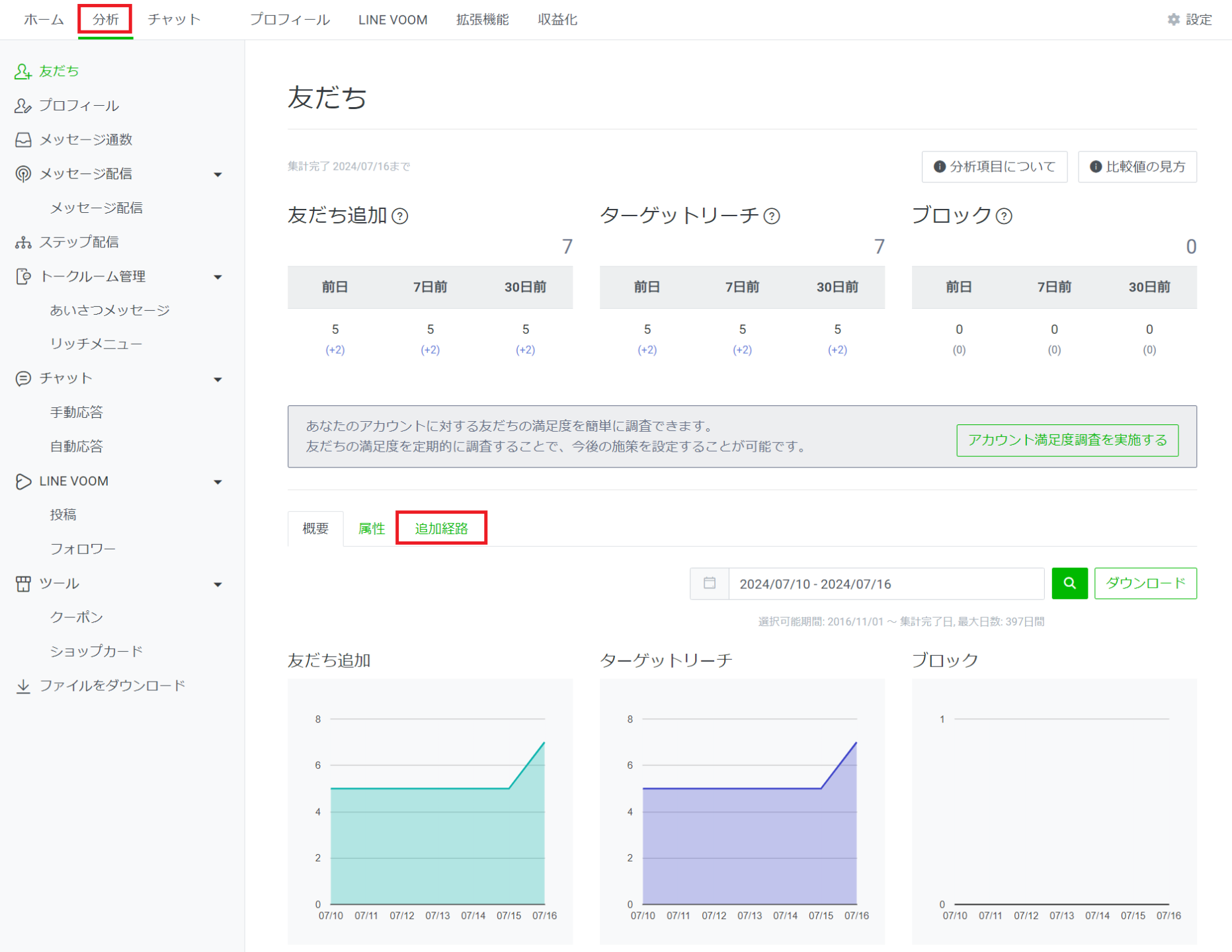
まとめ
今回は、LINE公式アカウントのQRコードについてご紹介しましたが、いかがでしたか?
QRコードはSNSでも実店舗でも利用できるので、様々な場面で活躍してくれる必需アイテムですね✨
このQRコードを活用して、どんどんLINE友だちを増やしていきましょう~!!
以上、ご拝読ありがとうございました!
ワンクルーズのweb広告運用は、10万円/月(税別)から可能です。
10万円の中には、出稿費用・初期設定・バナー制作費・運用手数料まで全て含んでおりますので、乗り換え費用やアカウント構築費用等は一切かかりません!
ワンクルーズは、Google社やFacebook社から成功事例として紹介されただけでなく、
創業以来、契約継続率90%を維持しており、1,000を超えるアカウントの運用実績があります。
契約は1ヶ月単位で、期間の縛りは一切ございません。手数料の安さをうたう業者もあると思いますが、重要なのは費用対効果!
そこに見合う信頼できる業者をお探しなら迷わずワンクルーズへご相談ください!!
\\ 一緒に働くメンバー募集 //
おすすめの記事一覧
- 良い代理店か否かを見極める13個のポイント
- インスタグラム広告出稿におけるおすすめの媒体
- 中小企業がネット広告代理店を選ぶ時に比較すべき5つのポイント
- インターネット広告で効果が出ない時に見るべきチェックポイント